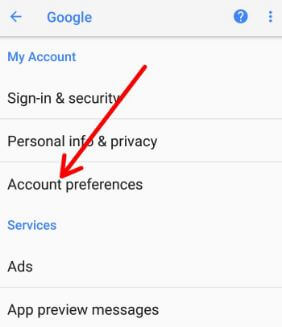Zurücksetzen der App-Einstellungen unter Android Oreo 8.1
In diesem Tutorial werden die Schritte zum Zurücksetzen der App erläutertEinstellungen für Android Oreo 8.0 und 8.1. Die Standardeinstellungen für Apps auf Ihren Android-Geräten werden zurückgesetzt. Dadurch werden alle Einstellungen für Hintergrunddatenbeschränkungen für Apps, deaktivierte App-Benachrichtigungen, deaktivierte Apps und Einschränkungen für App-Berechtigungen zurückgesetzt. Wenn auf Ihrem Oreo-Gerät ein bestimmtes App-Problem auftritt, versuchen Sie, den App-Cache und die Daten zu löschen. Ebenfalls, Aktivieren Sie den abgesicherten Modus auf Android Oreo 8 um zu überprüfen, ob eine Drittanbieter-App die Probleme auf Ihren Geräten verursacht.
- So beheben Sie Probleme mit der Android Oreo App
- So ändern Sie Standard-Apps auf Android Lollipop 5.1.2 und 6.0 Marshmallow
- So deaktivieren Sie die Anzeige über andere Apps auf Android Oreo
Zurücksetzen der App-Einstellungen unter Android Oreo 8.1 / 8.0
Schauen Sie sich unten zwei Methoden an, um die Einstellungen der Android Oreo-App auf Ihrem Gerät zurückzusetzen.
Setzen Sie die App-Einstellungen auf Android 8 Oreo mithilfe von Apps & Notification zurück
Schritt 1: Gehe zu die Einstellungen in Ihrem Android Oreo.
Schritt 2: Zapfhahn Apps & Benachrichtigungen.

Schritt 3: Zapfhahn App-Information.

Schritt 4: Zapfhahn Drei vertikale Punkte (Mehr) vom oberen Rand des rechten Bildschirms.

Schritt 5: Tippen Sie auf App-Einstellungen zurücksetzen.
Sie können diese Meldung auf Ihrem Bildschirm sehen: App-Einstellungen zurücksetzen?
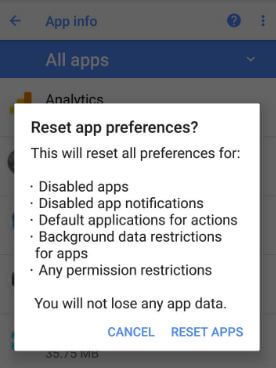
Schritt 6: Zapfhahn Apps zurücksetzen.
Sie verlieren keine App-Daten auf Ihren Android Oreo-Geräten.
Android Oreo App-Einstellungen zurücksetzen mit Sicherheit und Standort
Schritt 1: Gehe zu die Einstellungen in deinem Oreo.
Schritt 2: Zapfhahn Sicherheit & Standort.

Schritt 3: Scrollen Sie bis zum Ende der Seite und tippen Sie auf Apps mit Nutzungszugriff.

Schritt 4: Zapfhahn Drei vertikale Punkte von der oberen rechten Ecke und tippen Sie auf App-Einstellungen zurücksetzen.
Schritt 5: Zapfhahn Apps zurücksetzen.
Starten Sie nun Ihre Android Oreo-Geräte neu und überprüfen Sie, ob das App-Problem behoben ist oder nicht. Wenn keine der Lösungen Probleme behebt, Werksreset dein Android Oreo Geräte. Beim Zurücksetzen auf die Werkseinstellungen werden alle Telefondaten entfernt Sichern Sie Ihre Daten vor dem Zurücksetzen.
App-Einstellungen zurücksetzen Android 10

Einstellungen> System> Erweitert> Optionen zurücksetzen> App-Einstellungen zurücksetzen> Apps zurücksetzen
Und das ist es.Ich hoffe, dieser kleine Tipp ist hilfreich, um die App-Einstellungen auf Android Oreo 8.1-Geräten zurückzusetzen. Wenn Sie irgendwelche Probleme haben, teilen Sie uns dies im Kommentarfeld unten mit. Verpassen Sie nicht unsere anderen Android Oreo-Artikel.